文章詳情頁
win10電腦連不上wifi顯示無internet訪問詳細解決教程
瀏覽:89日期:2023-04-28 16:19:08
有些用戶們表示自己的電腦突然就連不上wifi了,且連上了也顯示無internet訪問等,無法使用網絡。導致這個問題出現的原因很可能是網絡ip設置上的問題,如果想解決這個問題的話,那就來這里看看詳細教程吧~
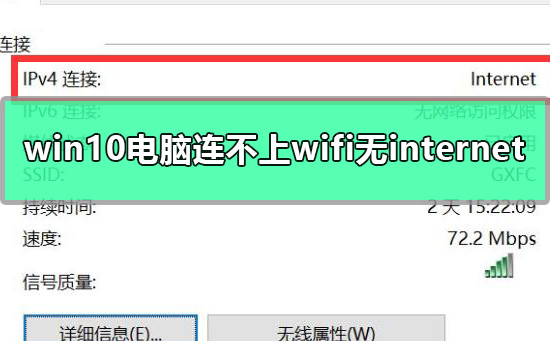
1、點擊【菜單】,然后打開【設置】。
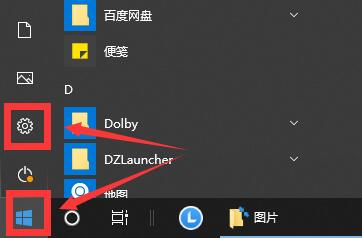
2、在設置界面中找到【網絡和internet】
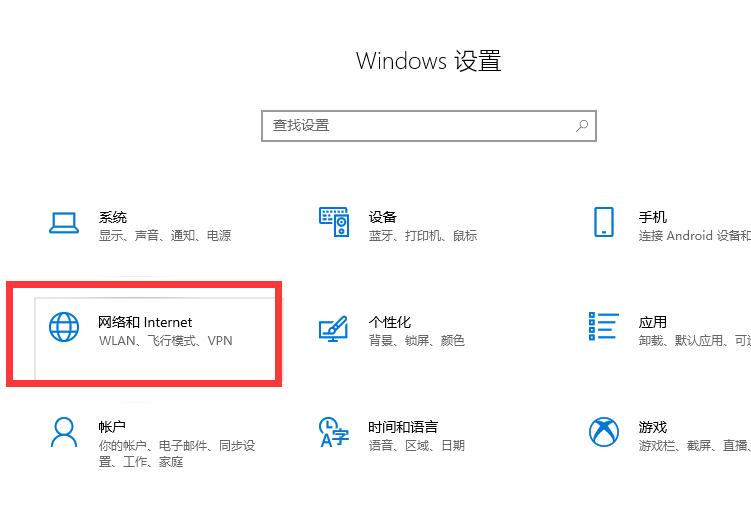
3、進入之后,找到【更改適配器選項】,然后點擊進入。
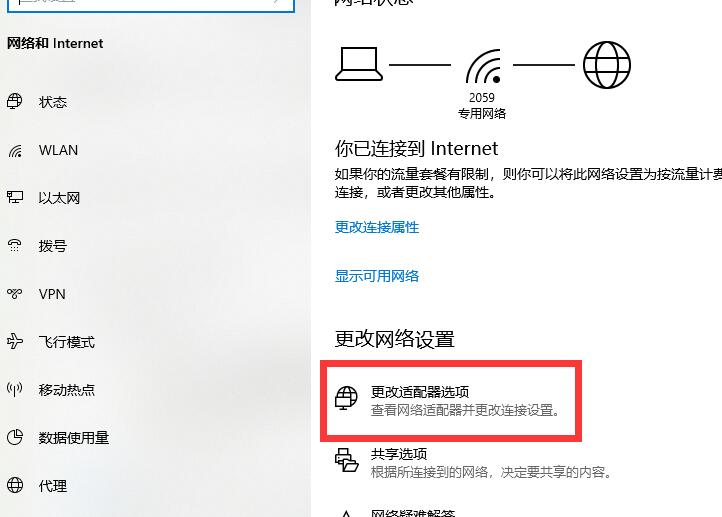
4、打開窗口以后,鼠標雙擊【WLAN】打開網絡連接界面。
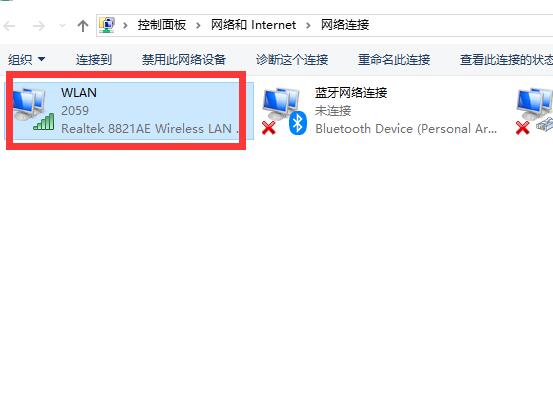
5、打開的WLAN狀態界面以后,點擊左下角的【屬性】進入。
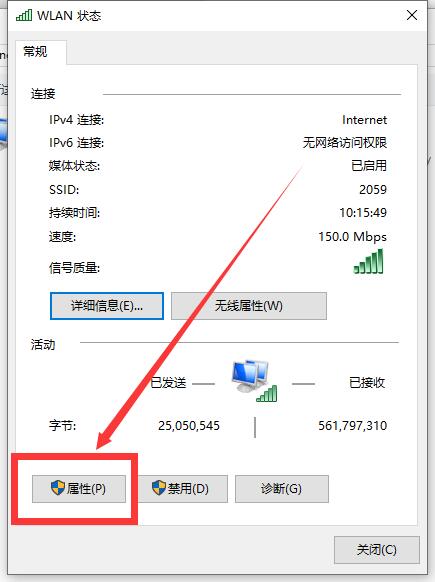
6、然后鼠標雙擊進入【Internet協議版本4(TCP/IPv4)】。
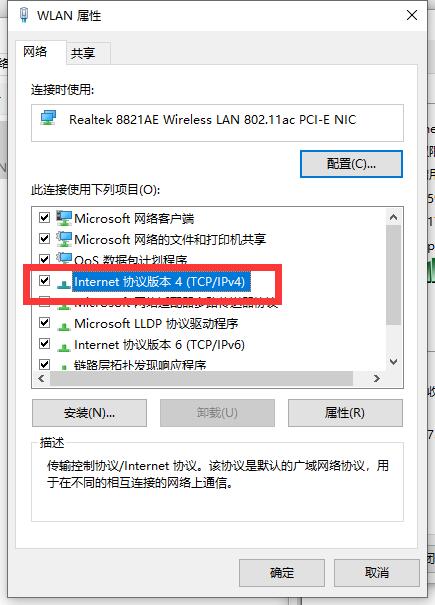
7、在打開的屬性界面中,點擊右下角的【高級】并進入。
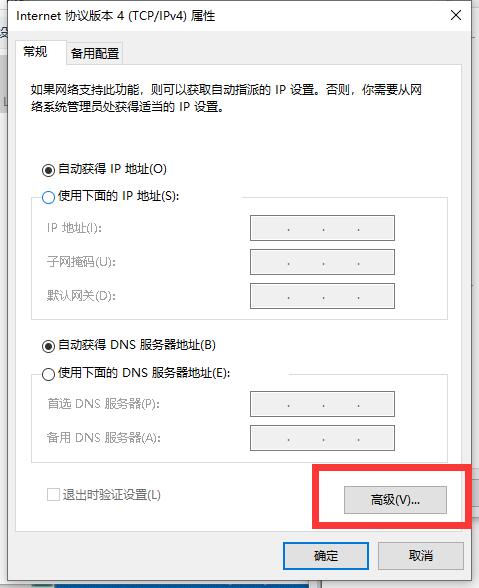
8、然后在上方標簽欄中切換到【WINS】,然后勾選下方的【啟用TCP/IP上的NetBIOS】,然后點擊【確定】
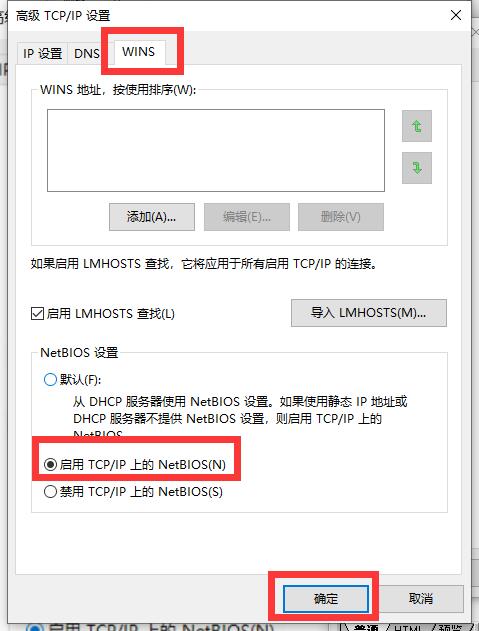
9、這時候【ipv4連接】的狀態顯示【internet】時,就說明網絡可以使用了哦。
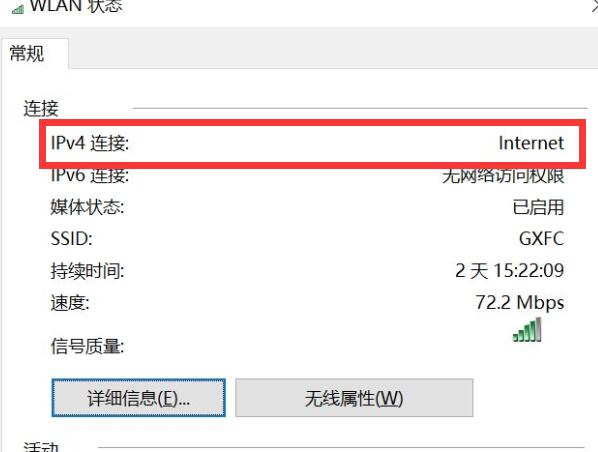
>>> win10怎么連接WiFi
>>> win10網絡速度慢網卡設置
以上就是好吧啦網為廣大用戶們提供的win10電腦連不上wifi顯示無internet訪問詳細解決教程了,希望能夠幫助到廣大的用戶們,謝謝閱讀~
以上就是win10電腦連不上wifi顯示無internet訪問詳細解決教程的全部內容,望能這篇win10電腦連不上wifi顯示無internet訪問詳細解決教程可以幫助您解決問題,能夠解決大家的實際問題是好吧啦網一直努力的方向和目標。
上一條:win10系統更新怎么永久關閉下一條:win7電腦顏色不正常怎么調
相關文章:
1. Win10系統中斷占用CPU高使用率怎么解決?2. Win7所有用戶都被禁用怎么辦?Win7所有用戶都被禁用解決方法3. Win10 C盤突然爆滿了怎么清理?小編教你不用軟件直接釋放10多個G!4. UOS應用商店不能用怎么辦? uos系統應用商店不能使用的解決辦法5. uos如何安裝微信? uos系統微信的安裝教程6. Win10桌面圖標大小怎么更改?Win10桌面圖標大小更改方法介紹7. Win10電腦定時重啟如何設置?定時重啟設置方法8. Win8系統怎么設置電腦干凈啟動?Win8系統設置干凈啟動方法9. Win10電腦玩使命召喚16打開就閃退怎么辦?10. 怎么安裝雙系統?win10穩定版和win11雙系統安裝圖文教程
排行榜
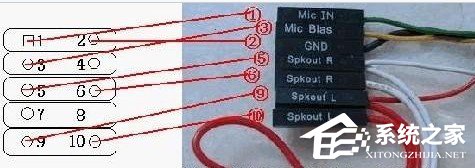
 網公網安備
網公網安備